100hack
کاهش مصرف CPU در ویندوز 10
چگونه مصرف cpu خود را کاهش دهیم
اگر از ویندوز 10 استفاده می کنید و احساس می کنید میزان مصرف CPU بیش از حد معمول است، این موضوع ممکن است به علت پروسه ای باشد که وظیفه ی فشرده سازی حافظه ی مجازی را بر عهده دارد. در این ترفند به نحوه ی کاهش مصرف CPU در ویندوز 10 با غیرفعال کردن این پروسه می پردازیم.
ابتدا در منوی Start عبارت Powershell را وارد نمایید. سپس در لیست نتایج بر روی Windows Powershell راست کلیک کرده و Run as administrator را انتخاب کنید.
مصرف cpu خود را در ویندوز 10 پایین بیاوریم
در محیط Windows Powershell دستور زیر را وارد نموده و Enter بزنید:
Get-MMAgent
اکنون بررسی نمایید MemoryCompression چه وضعیتی دارد. اگر True بود به این معناست که این فرآیند فعال است و می توانید آن را غیرفعال کنید.
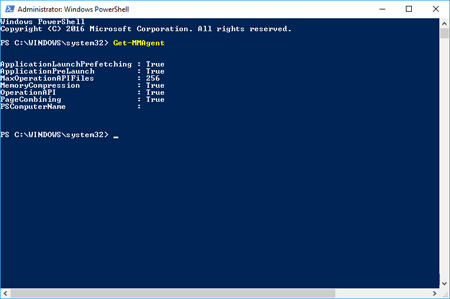
ترفند های ویندوز 10
راي غيرفعال کردن آن دستور زير را وارد کرده و Enter بزنيد:
Disable-MMAgent -m

با تايپ مجدد دستور اوليه، مي توانيد بررسي کنيد که وضعيت MemoryCompression بر روي False قرار گرفته است.
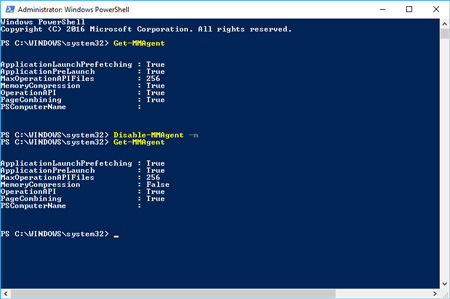
اکنون با غيرفعال شدن اين پروسه، از ميزان مصرف CPU کاسته خواهد شد.
در صورت تمايل به فعال سازي مجدد آن از اين دستور استفاده نماييد:
Enable-MMAgent -m
منبع:tarfandestan.com
| هک -- > دیدن | ترفند -- > دیدن |
| ویروس -- > دیدن | رجیستری -- > دیدن |
مشخصات
معرفی چند برنامه برای پاکسازی ویندوز

آدرس دانلود برنامه ها
چند برنامه برای : پاکسازی مرورگر+ کوکی ها + فایل های تکراری + فیال های بدرد نخور + Junk files ها + حافظه رم + بهبود سرعت سی پی یو + کلی امکانات دیگر
برنامه اول :
1 : http://www.tune-up.com
برنامه دوم :
2 : http://www.digitalvolcano.co.uk
برنامه سوم :
3 : http://winmerge.org
مشخصات
نحوه ی بالا بردن سرعت پردازش اطلاعات در ویندوز با غیر فعال کردن جلوه های بصری
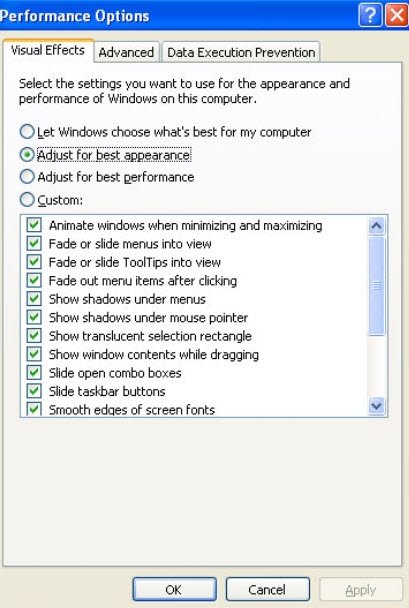
بدین منظور :
بر روی My Computer راست کلیک کنید .
Properties را انتخاب کنید .
بر روی تب Advanced کلیک کنید ( یا برروی Advanced system settings کلیک کنید) .
در زیر Performance بر روی دکمه Settings کلیک کنید .
در اینجا میتوانید تمامی افکت ها را کنتل کنید و به سلیقه خود آن ها را غیر فعال کنید .
مشخصات
گرفتن گزارش سلامت سیستم در ویندوز7
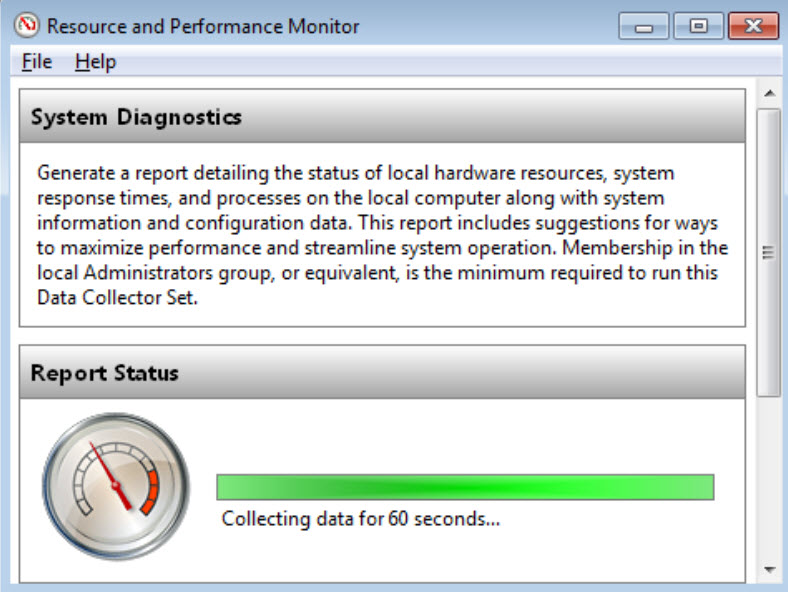
همان طور که می دانید نرم افزارهای مختلفی برای تست سلامت سخت افزاری و نرم افزاری سیستم وجود دارند. اما بسیاری از کاربران از این موضوع بی اطلاع اند که در ویندوز 7 ابزاری برای گرفتن گزارش از سلامت سیستم وجود دارد که به وسیله ی آن وضعیت نرم افزاری و سخت افزاری سیستم و ویندوز اسکن شده و نتیجه در قالب یک گزارش گیری کامل همراه با ذکر جزئیات و مشکلات موجود نمایش داده می شود. در این ترفند به نحوه ی انجام این کار خواهیم پرداخت.
بدین منظور ابتدا بر روی دکمه ی Start کلیک کنید .
سپس عبارت زیر را در قسمت جستجو وارد کرده و Enter بزنید .
perfmon /report
خواهید دید که پنجره ی Resource and Peformance Monitor باز شده و اسکن سیستم آغاز میشود .
عملیات گزارش گیری حدود 1 دقیقه طول میکشد .
سپس گزارش سلامت سیستم آماده شده و بصورت تفصیلی نمایش داده میشود .
مشخصات
افزودن متن دلخواه برای نمایش در کنار ساعت ویندوز
1 - فرمان Rgedit را در قسمت RUN ویندوز وارد کنید
2 - به کلید زیر بروید :
Internationloz;Control Panelloz;HKRY_CURRENT_USER
3 - داده ای رشته با نام S1159 ایجاد کرده (در صورتی که قبلا ایجاد نشده باشد ) و متن دلخواه خود را درون آن وارد میکنیم
4 - داده رشته ای دیگر با عنوان S2359 ایجاد کرده و متن دلخواه دیگری را درون آن وارد میکینم
توجه کنید که در ویندوز xp اگر فارسی را فعال کرده باشید میتوانید عبارات فارسی را تایپ کنید
مشخصات
نمایش شماره ساخت روی دسکتاپ ویندوزDesktop
1- Run را از منوی Start انتخاب کنید
2 -عبارت Regedit را تایپ کرده و OK رابزنید
3 -به HKEY_CURRENT_USER\CONTROL PANEL\DESKTOP دو بار کلیک کنید
4 -در قسمت سمت راست صفحه بر روی PaintDesktopVersion دوبار کلیک کنید
5 -مقدار Hexadecimal را برابر 1 قرار دهید
6 - Log off کنید و مجدد وارد سیستم شوید
مشخصات
نحوه ی تنظیم اجرای برنامه ها در یک فضای مجزا در حافظه
برای این کار و اضافه شدن دکمه ی Run in Separate Memory Space در جعبه ی گفتگوی Run عبارت Regedit را نوشته و اجرا میکنیم و به آدرس زیر میرویم:
Microsoft\Windows\CurrentVersion\Policies\Explorer\HKEY_CURRENT_USER\Software
و مقدار MemCheckBoxInRunDlg را به یک (1) تغییر میدهیم.
مشخصات
بهینه سازی ویندوز ایکس پی xp
بر روی My Computer راست کلیک کنید .
گزینه ی Properties را انتخاب کنید .
به برگه ی Advanced بروید .
در قسمت Performance بر روی دکمه ی Settings کلیک کنید .
در برگه ی Visual Effects گزینه ی سوم یعنی Adjust best performance را انتخاب کنید .
Apply را فشار دهید و چند لحظه صبر کنید .
مشخصات
- یک سایت
- duplichecker
- businesssoftware
- hoshmandsaz
- فرمول منتور٫
- iranekade
- برنامه درسی در فضای مجازی
- خط روز | Rooz Line
- وطن اس ام اس
- mansari
- novin-dl
- وپ کید جدیدترین ها
- پارسي بلاگ سايت بيلدر
- دانلود سورس
- سرور سمپ زندگی مجازی کارول گیم
- تجزیه و تحلیل آماری داده های اقتصادی و صنعتی با مینی تب -sp
- دانلود کتاب pdf خلاصه کتاب جزوه
- زیر 100
- فروش-نوشتن پایان نامه کارشناسی فنی مهندسی ارزانتر -مدارت الکترونیک کامل بسته بندی برای مونتاژ
- dazardcasinobet
- تالار عروس
- nazanin
- خبر آن
- zhplus17
- xn--mgbajksoy90jca
درباره این سایت